Изтриване на бележка под линия или бележка, или сепаратор - офис бюро
Добавяне на бележка под линия или бележка в документ на Word е лесно, и да изтриете един или всички от бележка под линия - още по-лесно. Можете също да премахнете линията, която разделя необичайно и в края на документа от основния текст.
Важно: не изтриете съдържанието на бележка под линия. и неговата цифра или символ (в основния текст). В този случай, Word ще се актуализира автоматично останалата номерацията на бележките под линия.
отстраняване на бележката под линия
Ето един пример на бележка под линия, която се намира в долната част на страницата:
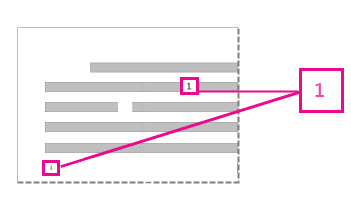
За да премахнете обичайната бележката под линия (най-долу на страницата), премахване на номер 1 в текста. След тази бележка ще изчезне. Тази задача може да се осъществи по друг начин: в долната част на страницата, кликнете върху бележката под линия, която искате да изтриете, щракнете с десния бутон, изберете номер Виж бележка и да го изтриете.
Премахване бележка
Премахване в края на документа е същото като за конвенционалната.
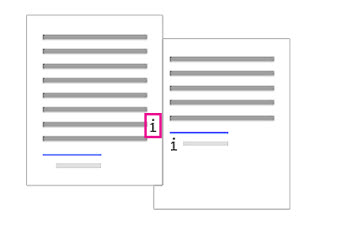
За да изтриете бележка, изтрийте символа и в основния текст (в розовото поле на илюстрацията по-горе). Ако намерите бележка, която искате да премахнете, можете да кликнете с десния бутон на мишката, изберете командата Отиди до края и да премахнете номера на бележка под линия.
Изтриване на всички и стила в документа
За да намерите и изтриете всички и стила използват за търсене и замяна функция.
Поставете курсора на мишката в горната част на документа и след това отворете Разширени Намери и диалоговия прозорец Replace.
В диалоговия прозорец, отворете намерите и замените Сменете раздел.
В полето за търсене въведете ^ F за нормална или ^ д за бележката в края.
Уверете се, че Замести с нищо, и кликнете върху Замести всички.
Деинсталиране или промяна на сепаратор бележка или бележка
Можете да премахнете или промените линията, която разделя необичайно и в края на документа от основния текст.
Щракнете върху раздела Изглед и в представителството на групата, изберете проекта.
Кликнете два пъти върху някоя бележка под линия или бележка в края на основния текст.
В долната част на документа ще бъде зоната на бележка под линия.
Можете да промените цвета или външния вид на сепаратора с помощта на опциите в раздела Начална страница. За да премахнете сепаратори в списъка, щракнете върху бележките под линия Бележка под линия разделител. и след това да изберете и изтриете разделителната линия.
С помощта на раздела Изглед да се върнете в режим на четене, оформлението или уеб документа.